Sæt Windows-opdateringer på pause i Windows 10 Creators Update
I Windows 10 Creators Update kan du sætte opdateringer på pause fra at blive installeret i op til 35 dage. Det er en velkommen funktion for brugere, der ikke er tilfredse med den aktuelle adfærd for opdateringer i Windows 10, som downloades automatisk og installeres med det samme. Lad os se, hvad der har ændret sig.
Startende med Windows 10 build 14997 giver Windows 10 dig mulighed for at sætte opdateringer på pause. En særlig mulighed blev tilføjet til Windows Update-siden i appen Indstillinger. Når de er aktiveret, sættes opdateringer på pause i 35 dage. Sådan aktiverer du denne funktion.
Sæt Windows-opdateringer på pause i Windows 10 Creators Update
Gør følgende for at sætte opdateringer på pause.
-
Åbn Indstillinger.

- Gå til følgende side:
Opdatering og sikkerhed\Windows Update
- Til højre, rul ned til linket Avancerede indstillinger:
 Klik på den.
Klik på den. - Følgende side vil blive åbnet:
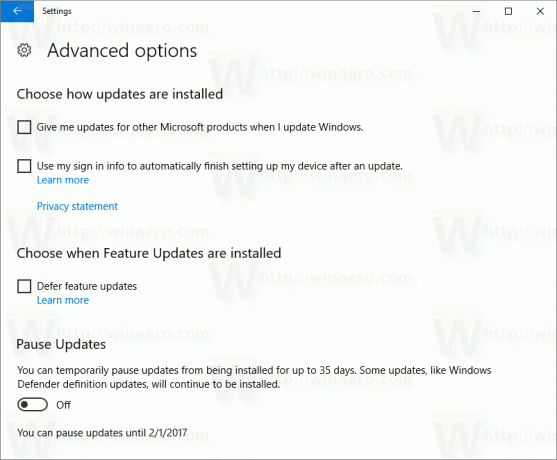 Der vil du finde en ny mulighed Sæt opdateringer på pause. Tænd for den, og du er færdig.
Der vil du finde en ny mulighed Sæt opdateringer på pause. Tænd for den, og du er færdig.
Tip: Du kan spare din tid og gå direkte til siden Avancerede indstillinger i afsnittet Windows Update. Trykke Vinde + R genvejstaster sammen på tastaturet og skriv følgende kommando:
ms-indstillinger: windowsupdate-indstillinger
Teksten ovenfor er en speciel ms-indstillinger: kommando. Ms-indstillinger: kommandoer kan bruges til at åbne forskellige indstillingsmuligheder direkte. Se følgende artikler:
- Åbn forskellige indstillingssider direkte i Windows 10 Anniversary Update
- Sådan åbner du forskellige indstillingssider direkte i Windows 10
- Opret en genvej til Søg efter opdateringer i Windows 10
Husk det Windows 10 build 14997 er en pre-release version af Windows 10 Creators Update. Pause Updates-funktionen kan ændre sig drastisk i den endelige version af operativsystemet, dvs forventes i marts 2017.

